电脑删除的图标怎么恢复原状 如何在Win10桌面上还原此电脑图标
更新时间:2023-09-23 11:44:19作者:xiaoliu
电脑删除的图标怎么恢复原状,在日常使用电脑的过程中,我们有时会不小心删除桌面上的图标,其中包括了一些重要的应用程序和文件夹,对于不熟悉操作的人来说,这可能会导致困惑和不便。当电脑中的此电脑图标被删除后,我们应该如何恢复它呢?特别是在Windows 10系统中,恢复此电脑图标的方法又是怎样的呢?本文将为大家详细解答这个问题。
操作方法:
1.第一步,点击桌面的开始菜单,然后选择"设置";
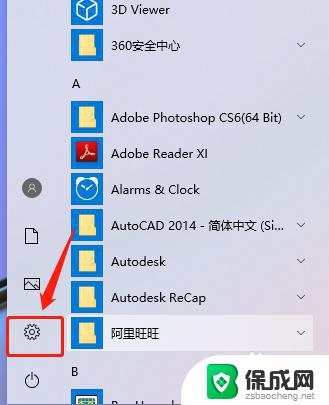
2.第二步,进入设置的菜单窗口,选择“个性化”选项;
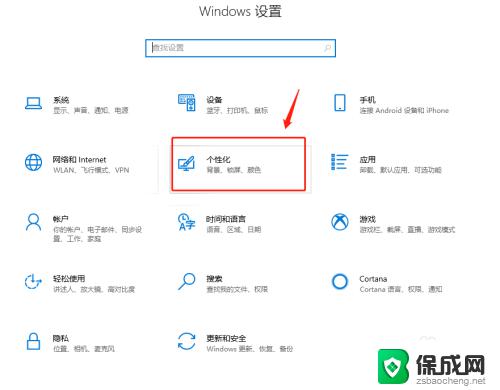
3.第三步,在"个性化"的窗口中左侧选择"主题",然后下滑右侧的选项卡,找到"z桌面图标设置";
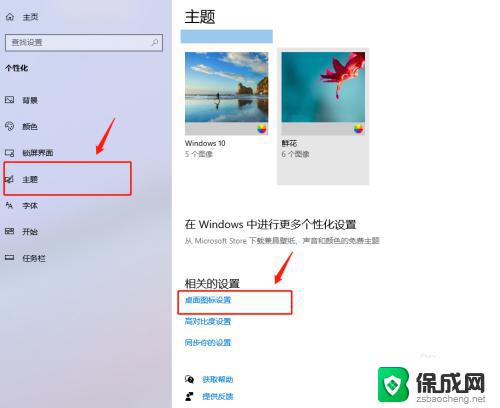
4.第四步,弹出桌面图标设置的对话框。勾选需要显示的图标前面的复选框,点击"应用",回到桌面后,就看到桌面上已经有"此电脑"的图标了;
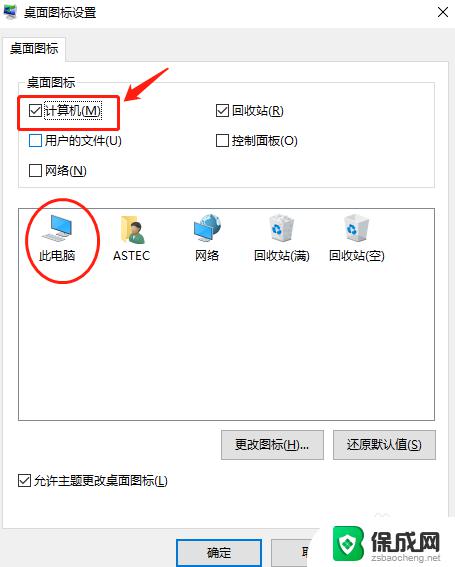
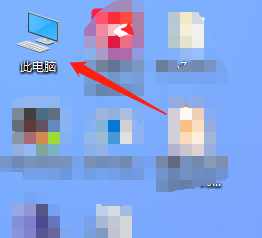
以上就是电脑删除图标如何恢复原状的全部内容,如果您也遇到类似的情况,请参照本文提供的方法进行处理,希望这些方法能够对您有所帮助。
电脑删除的图标怎么恢复原状 如何在Win10桌面上还原此电脑图标相关教程
-
 windows10桌面此电脑图标没有了 win10此电脑图标不见了怎么恢复
windows10桌面此电脑图标没有了 win10此电脑图标不见了怎么恢复2024-04-13
-
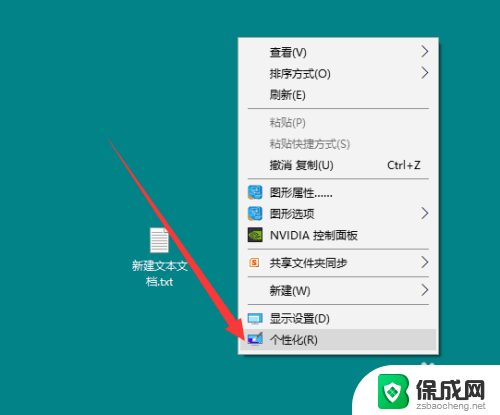 此电脑如何出现在桌面 win10如何在桌面上显示此电脑图标
此电脑如何出现在桌面 win10如何在桌面上显示此电脑图标2024-02-18
-
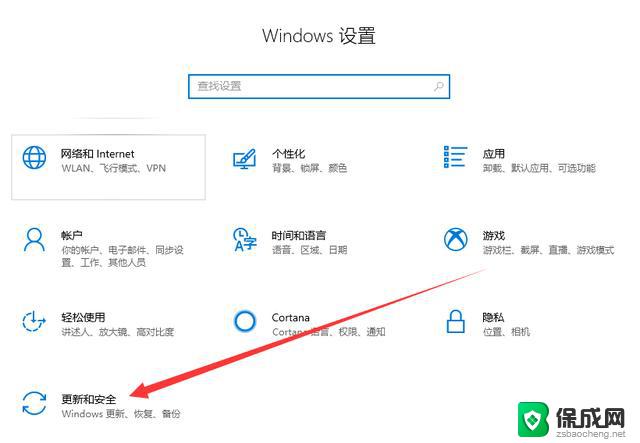 win10电脑图标消失如何复原 电脑桌面图标不见了怎么找回
win10电脑图标消失如何复原 电脑桌面图标不见了怎么找回2024-10-01
-
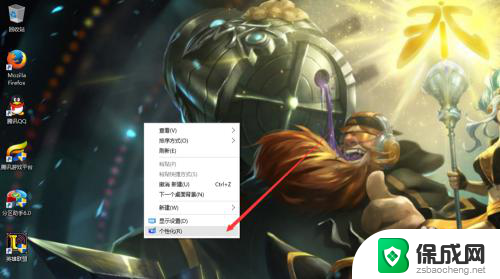 此电脑如何放到桌面 如何在win10桌面上显示此电脑图标
此电脑如何放到桌面 如何在win10桌面上显示此电脑图标2024-07-08
-
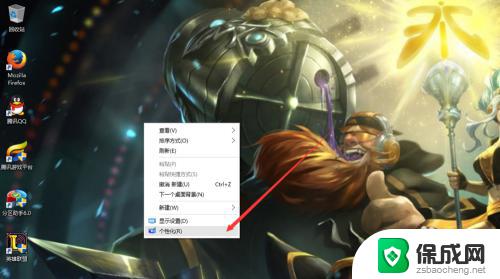 windows10的此电脑在哪里 Win10如何在桌面上显示此电脑图标
windows10的此电脑在哪里 Win10如何在桌面上显示此电脑图标2023-11-02
-
 win10显示电脑桌面图标 win10怎么恢复我的电脑图标
win10显示电脑桌面图标 win10怎么恢复我的电脑图标2024-01-19
- win10 此电脑图标 win10桌面如何显示我的电脑图标
- win10如何显示此电脑图标 win10如何找回桌面上的此电脑(我的电脑)图标
- win10如何找回我的电脑图标 win10系统桌面默认图标恢复教程
- 我的电脑图标被删除了怎么恢复 win10中我的电脑图标怎么恢复
- 如何增强网速win10 笔记本电脑加快网速方法
- win10如何彻底删除搜狗主页 搜狗浏览器卸载步骤
- 戴尔笔记本开机密码忘了怎么办win10 Windows10开机密码忘了怎么办忘了怎么办
- win10重新分区教程 Windows10怎么分区硬盘
- win10文件夹视频文件显示预览内容 Win10系统文件预览设置方法
- win10如何调声音 笔记本声音调节步骤
win10系统教程推荐
- 1 win10在哪儿看电脑具体型号 查询笔记本电脑型号的步骤
- 2 电脑win10系统怎么调整屏幕亮度 电脑屏幕亮度调节软件
- 3 win10屏幕显示不全怎么办 电脑屏幕显示不全怎么设置
- 4 win10耳机插上电脑怎么没反应 电脑插耳机无声音怎么办
- 5 window屏保怎么关了 windows10屏保如何取消
- 6 win10密码忘记了怎么办的最简单的方法 Windows10开机密码忘记怎么办
- 7 window10桌面图标被隐藏了怎么恢复 电脑桌面图标不见了怎么解决
- 8 win10系统怎么设置屏幕一直亮着 如何让笔记本屏幕一直亮着
- 9 window10开机没声音 电脑突然无声音怎么解决
- 10 win10电脑密码忘了怎么解开 笔记本电脑忘记密码如何重置